
La domanda perenne per chiunque abbia bisogno del mobile computing: Dovrei comprare un laptop completo o dovrei comprare un tablet e provare a usarlo come laptop?? La seconda opzione è molto valida con gli ultimi modelli di iPad.
L'iPad non è un laptop, ma si avvicina sempre di più. Gli ultimi tablet Apple funzionano con tastiere e mouse e dispongono di porte USB-C, e alcuni condividono persino lo stesso sistema su chip degli ultimi MacBook. In vari casi d'uso, un iPad ora può sostituire completamente un laptop.
Quale iPad è più simile a un laptop?
L'iPad Pro è il tablet più simile a un laptop prodotto da Apple. È abilitato nelle dimensioni dello schermo di 11 pollici (a partire dal $ 799) e 12,9 pollici (a partire dal $ 1,099), Ha il nuovo chip Apple M1 all'interno e si ricarica tramite una singola Porta USB-C come la maggior parte dei nuovi laptop.
iPad Air 10,9 pollici (a partire dal $ 599) si classifica al secondo posto, ma non offre lo stesso livello di prestazioni. L'Air ha una ricarica USB-C ma funziona con il sistema A14 Bionic su chip, un po' più vecchio. Entrambe le gamme Pro e Air sono compatibili con il nuovo accessorio Magic Keyboard, che fa molto per rendere l'iPad più simile a un laptop.
Sopra 2020, Apple ha iniziato a trasferire la sua gamma Mac ai chip Apple Silicon ARM, a partire dalla M1. L'M1 è effettivamente un successore del system-on-chip A14 che Apple stava già utilizzando sulla sua gamma di iPad e iPhone.. Quindi, anche se l'iPad Pro non è stato il primo a ricevere il nome di chip M1, le linee tra questa e la A14 sono sfocate.


Anche se l'iPad Pro condivide lo stesso chip della gamma Mac di Apple, le prestazioni sono limitate dalla mancanza di raffreddamento e fattore di forma dell'iPad. L'iMac di 24 pollici e MacBook Pro 13 pollici hanno ventole all'interno che consentono loro di rimanere sotto carico più a lungo prima che la velocità di clock diminuisca. Nonostante questo, iPad Pro si affida esclusivamente al telaio in alluminio per disperdere il calore.
Un altro modo in cui le prestazioni dell'iPad M1 non corrispondono ai MacBook M1 è nel modo in cui iPadOS gestisce la RAM.. L'iPad Pro 2021 ha 8 GB di RAM o 16 GB sui modelli da 1 TB e 2 TB. Attualmente, i processi possono usare solo 5 GB di RAM, non importa quale iPad Pro possiedi. Ciò significa che una singola applicazione non può utilizzare tutta la potenza dell'iPad Pro., anche se più RAM significa migliori prestazioni multitasking.
Anche la dimensione dello schermo che scegli può avere un grande impatto. Il più grande iPad Pro in 12,9 pollici offre più spazio sullo schermo per un migliore multitasking ed è ideale anche per gli artisti che apprezzano una tela più grande. Il più piccolo Pro di 11 pollici e l'aria di 10,9 i pollici sono più simili a un tablet, poiché sono molto più adatti all'uso portatile, ma sacrificano i pixel per farlo.
Aggiungi una tastiera o un mouse a qualsiasi iPad
Anche se hai un normale vecchio iPad, puoi renderlo più simile a un laptop aggiungendo una tastiera e un mouse. Puoi farlo con periferiche cablate e wireless che utilizzano il Bluetooth, purché tu abbia gli adattatori giusti per il lavoro.
Se hai un iPad USB-C come Pro o Air, puoi collegare una tastiera o un mouse USB-C o utilizzare un USB-A standard a USB-C per adattare le periferiche con il tipo di connettore precedente. Non c'è niente da abilitare o installare, la maggior parte delle tastiere dovrebbe “solo lavoro” ovunque sia possibile immettere testo.
È anche possibile collegare una tastiera o un mouse Bluetooth. Basta andare su Impostazioni> Bluetooth sul tuo iPad e poi metti la tastiera o il mouse in modalità di associazione. Quando lo vedo apparire nell'elenco, toccalo per accoppiare. Contemporaneamente alle solite tastiere e mouse Bluetooth, el Magic Trackpad 2 di Apple può essere utilizzato anche con iPadOS.
Esistono numerose utili scorciatoie da tastiera per iPad che puoi utilizzare per aggirare iPadOS più velocemente che mai., compreso il solito copia e incolla (Comando + C e Comando + V, rispettivamente) e l'applicazione cambia (Comando + tabulatore).
Per personalizzare l'aspetto del puntatore del mouse, vai alle impostazioni> Accessibilità> Controllo del puntatore, dove puoi cambiare la taglia, il colore, forma del puntatore e altro ancora. Apple ha un elenco dei gesti del mouse che puoi usare con il tuo iPad.
Ottieni alcune periferiche specifiche per iPad
Se hai un iPad Pro o iPad Air, Apple Tastiera magica (a partire dal $ 299) è uno dei migliori accessori che puoi acquistare. Allo stesso tempo è una tastiera completa con un trackpad integrato, è un ottimo supporto che rende l'utilizzo del tablet su una scrivania o un'altra superficie piana molto più piacevole.
La Magic Keyboard è comoda da digitare e utilizza un design incernierato che consente di regolare l'angolo di visione. È leggermente più alto dello schermo del laptop medio e si piega in modo piatto per proteggere il tablet durante il trasporto. Inoltre, hai una comoda porta USB-C per l'espansione o la ricarica..


Sfortunatamente, la Magic Keyboard è un accessorio costoso che può essere difficile da giustificare. Se hai un budget più ristretto, vedere Logitech Tocco combinato per i modelli Pro di 11 e 12,9 pollici. Dispone di tastiera e trackpad in stile Surface, con un supporto integrato in un design folio che protegge anche il tuo iPad.
Sono disponibili anche dock per iPad, permettendoti di connettere molti più dispositivi al tuo iPad Pro. Come esempio, il Anker PowerExpand 6 Su 1 per iPad Pro include un lettore di schede multimediali, un connettore stereo di 3,5 mm, un USB 3.0 Digitare un, un'uscita HDMI e una porta USB-C per la ricarica o altri accessori. È abbastanza piccolo da poterlo portare con te o addirittura lasciarlo permanentemente collegato al tuo tablet.
Usare il tuo iPad con un monitor
I laptop sono apprezzati per la loro portabilità, ma possono diventare utili quanto i computer desktop se combinati con un monitor esterno. Gli iPad possono essere utilizzati anche con display esterni, anche se la sua utilità in questo senso spesso dipende da cosa stai cercando di fare o dall'applicazione che stai utilizzando.
Come esempio, il collegamento di un iPad a un display esterno rispecchia per la maggior parte lo schermo dell'iPad. Applicazioni come iMovie ti consentono di selezionare se vuoi avere la timeline sullo schermo o semplicemente usarla come monitor per l'output del progetto.. Le foto invieranno immagini e video al monitor, che è una funzione utile da avere a disposizione durante la modifica.


Sfortunatamente, L'iPad verrà visualizzato solo con proporzioni di 4: 3 quando collegato a un display esterno. Questo può sembrare un po' strano su un monitor widescreen standard, con barre nere che appaiono su entrambi i lati dello schermo.
Se sei determinato a utilizzare il tuo iPad con un display esterno, ci sono tre alternative per farlo:
- USB-C e USB-C: Se sia il tuo iPad che il tuo monitor hanno connettori USB-C, usa il cavo USB-C in dotazione con il monitor per collegarlo. Se il tuo monitor ha USB-PD, caricherà il tuo iPad.
- USB-C a un connettore appropriato: Puoi portare un cavo dalla porta USB-C del tuo iPad a un adattatore appropriato per il tuo monitor (Come la Anker PowerExpand 6 Su 1).
- Adattatore da Lightning AV digitale a HDMI: Se il tuo iPad ha una porta Lightning, Mele Adattatore AV digitale Lightning consente di connettersi a un display compatibile con HDMI.
Anche queste funzionalità di iPadOS aiutano
iPadOS ha deviato dallo stampo iOS, con funzionalità di migrazione di Apple come il dock del Mac sull'iPad per renderlo uno spazio di lavoro più produttivo. Queste funzionalità rendono molto più semplice l'utilizzo dell'iPad come laptop., soprattutto quando si tratta di multitasking.
Puoi utilizzare fino a tre applicazioni contemporaneamente sul tuo iPad: due si aprono fianco a fianco con Split View e un terzo che galleggia in alto tramite Slide Over. Per fare questo, apri un'app e scorri verso l'alto per rivelare di nuovo la base dell'iPad. Tocca e trascina la tua seconda app sul lato dello schermo che desideri che occupi.
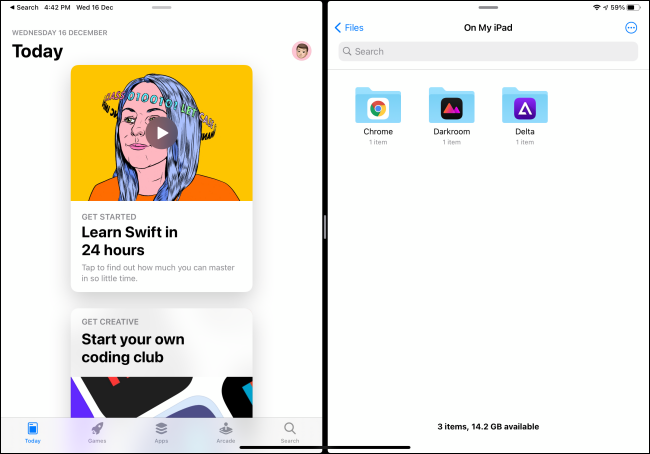
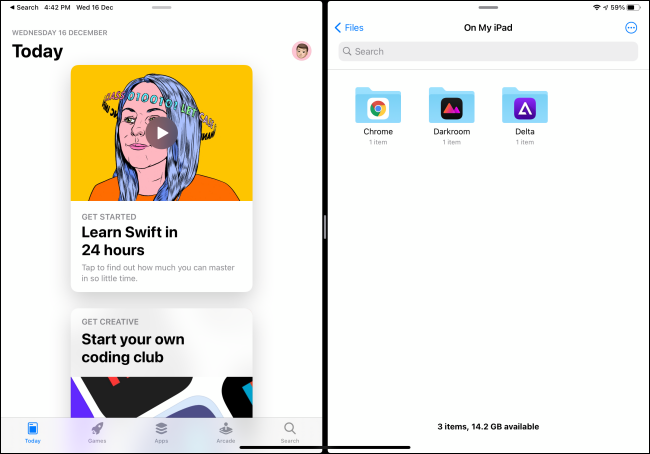
Mentre sei in questa modalità, puoi prendere il divisore centrale per scegliere quanto spazio sullo schermo ha ogni app. In seguito puoi aggiungere una terza app scorrendo verso l'alto per rivelare il dock, e successivamente toccando e trascinando l'applicazione sul divisore centrale tra le altre applicazioni.
Sebbene abbia due applicazioni aperte una accanto all'altra, puoi trascinare e rilasciare tra di loro. Ciò ti consente di fare cose come trascinare un'immagine da Foto a un nuovo messaggio in Mail o caricare un file da File su un servizio di archiviazione cloud come Google Drive..
Il dock è anche molto utile per fare le cose. Puoi rimuovere gli elementi toccando e trascinando o aggiungendo app afferrando l'icona dell'app e spostandola sul dock. La parte inferiore a destra degli elementi appuntati mostrerà le app utilizzate di recente per un rapido recupero.
Sostituti dell'app e altre carenze
iPadOS è diventato molto più simile a un laptop nel corso degli anni, ma potresti ritrovarti a ricorrere a sostituti di app per alcune attività. Sebbene Safari su iOS sia un browser web completo, non tutti i siti web funzionano bene. Un esempio di ciò è l'utilizzo di un sistema di gestione dei contenuti come WordPress., dove la navigazione può essere un lavoro ingrato.
Applicazioni Web progettate per i browser tradizionali (invece di toccare) possono anche mostrare un comportamento irregolare. Esistono versioni delle app Web più comuni che funzionano bene, ma questo deve destreggiarsi tra molte applicazioni piuttosto che usare solo un browser, come è preferibile su un laptop.
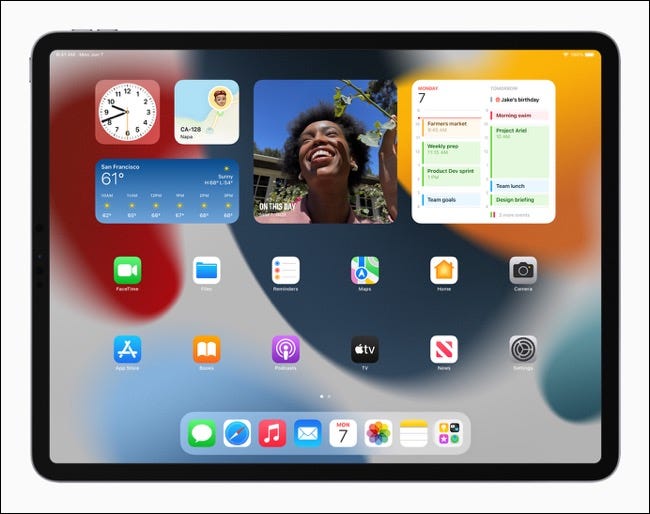
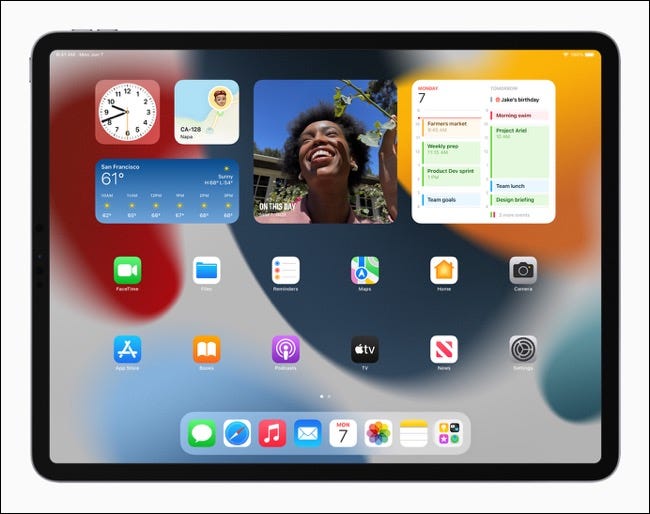
L'approccio di Apple all'iPhone e all'iPad limita il sistema operativo in un modo che macOS non fa.. Compiti di sistema comuni, come formattare una memoria USB, non può essere completato su un iPad, Né è facile scaricare applicazioni da fonti diverse dall'App Store.
La selezione di applicazioni disponibili sull'App Store può determinare per cosa puoi utilizzare il tuo iPad. Le cose vanno molto meglio di prima, con Adobe portando una versione corretta di Photoshop finalmente sull'iPad, ma la gamma di software che troverai su macOS o Windows semplicemente non esiste.
Non è ancora un laptop
L'iPad non è proprio lì in termini di sostituzione di un vero laptop, e potrebbe non arrivarci mai a causa dell'approccio restrittivo che Apple ha adottato con iPadOS.
Ma se usi il tuo laptop solo per navigare sul web, prendi nota, elaborazione di testi e altri compiti leggeri, un iPad può probabilmente sostituire il tuo laptop il 99% dei tempi. Scopri quale iPad fa per te con la nostra guida all'acquisto dell'iPad.
impostaTimeout(funzione(){
!funzione(F,B,e,v,n,T,S)
{Se(f.fbq)Restituzione;n=f.fbq=funzione(){n.callMethod?
n.callMethod.apply(n,argomenti):n.queue.push(argomenti)};
Se(!f._fbq)f._fbq = n;n.push=n;n.loaded=!0;n.version='2.0′;
n.coda=[];t=b.createElement(e);t.async=!0;
t.src=v;s=b.getElementsByTagName(e)[0];
s.parentNode.insertBefore(T,S) } (window, documento,'copione',
'https://connect.facebook.net/en_US/fbevents.js');
fbq('dentro', '335401813750447');
fbq('traccia', 'Visualizzazione della pagina');
},3000);






